Ако сте учител, сигурни сме, че вече сте запознати с Microsoft Teams Insights. Този удобен инструмент позволява на преподавателите да проследяват дейностите на своите ученици и да следят, наред с други неща, предаването на заданията.
Както можете да видите, Insights е много полезна функция. Ето защо много учители изпадат в паника, когато не работи по предназначение. Нека видим как можете да отстраните този проблем.
Поправете, че Microsoft Teams Insights не работи
Изчакайте търпеливо
Един от най-често срещаните проблеми, съобщавани от потребителите, се отнася до това, че данните не се зареждат. Имайте предвид, че първоначално няма да има много налични данни за новите класове. Тъй като вашите ученици стават по-активни, Insights ще събира повече данни.
Така че, не се притеснявайте, ако разделът Insights не показва никакви данни. Приложението обикновено се нуждае от 24 часа или дори до два или четири дни, за да преминат данните. Редовното влизане и излизане в настолното приложение на Teams може да ускори процеса.
Активиране на EngagementReport
Ако отчетът за участниците в класа е деактивиран, опитайте да включите функцията за отчет за ангажираността. Помолете вашия ИТ администратор да се погрижи за тази задача, ако нямате достъп до центъра за администриране .
Ако сте администратор на Office 365, стартирайте PowerShell и изпълнете следната команда: Set-CsTeamsMeetingPolicy -Identity Global – AllowEngagementReport „Enabled“ . Натиснете Enter и проверете резултатите.
След като тази опция е активирана, ще можете да експортирате списъка с участници и да проверите други подробности за дейностите на срещата.
Актуализирайте приложението
Уверете се, че използвате най-новата версия на Teams на вашето устройство. Помолете учениците си да направят същото. Това ще позволи на Teams Insights да събира данни по-точно.
За да актуализирате Teams, щракнете върху снимката на вашия профил и натиснете Проверка за актуализации .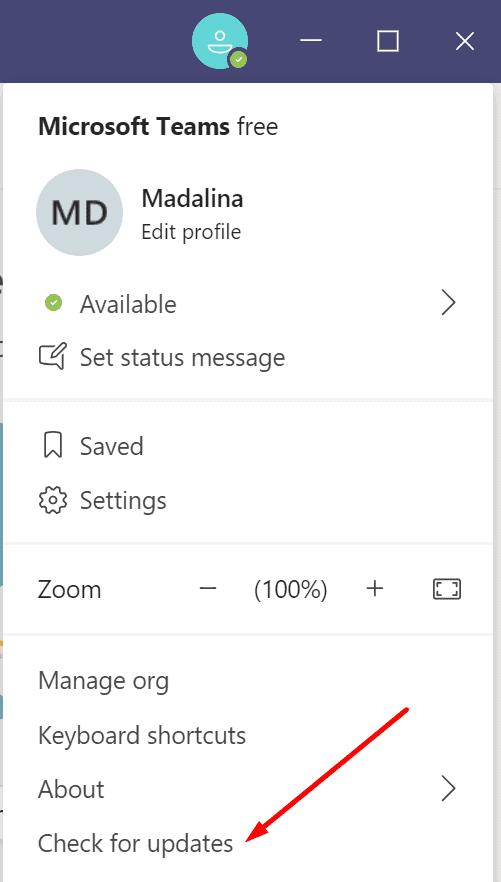
Стартирайте отново приложението и проверете дали вашите отчети за Insights са налични сега.
Заключение
За да сте сигурни, че функцията Teams Insights работи правилно, актуализирайте приложението и помолете своя администратор на Office 365 да активира отчета за ангажираността.
Какво харесвате в Microsoft Teams Insights? Споделете вашите мисли в коментарите по-долу.

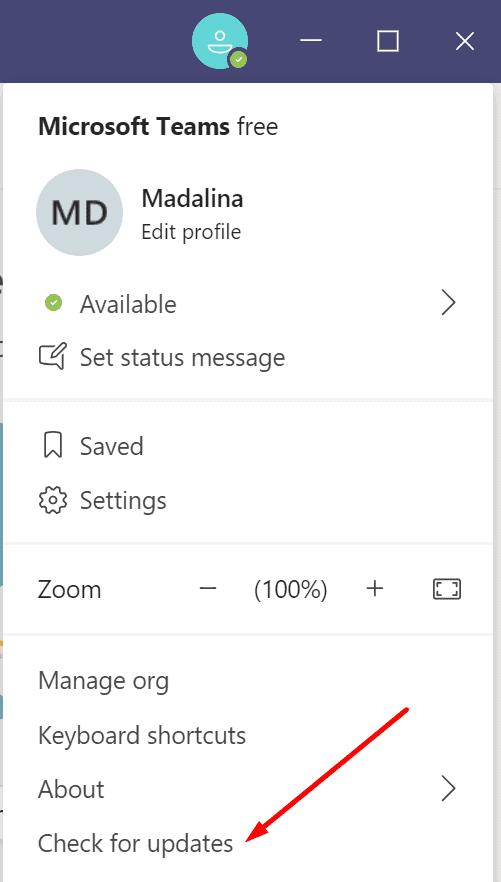



![Екипи на Microsoft: Съжаляваме - срещнахме проблем [Отправен] Екипи на Microsoft: Съжаляваме - срещнахме проблем [Отправен]](https://blog.webtech360.com/resources3/images10/image-424-1008181952263.jpg)




















